시놀로지로부터 해당 제품을 제공 받았음을 알리는 바입니다.

NAS를 선택함에 있어서 가장 중요한 부분은 무엇일까? 첫째로 제조사를 선택하는 일이다. NAS에 정통한 업체로 시놀로지나 큐냅이 많이 거론된다. 오늘부터 다루는 제품은 시놀로지 제품으로, 필자는 시놀로지의 제품이 개인용과 소규모 기업용으로 가장 적절하다고 생각한다.
그 이유는 다양한 기능의 탑재와 최신 기술에 대한 빠른 지원등과 더불어, 큐냅보다 합리적인 가격이라는 점을 들 수 있다. 큐냅 NAS도 나름의 장점이 존재하지만, 컨슈머와 소규모 사무실에는 합리적인 가격의 시놀로지가 더 매력적이다.
국내 가격 뻥튀기가 조금 심하긴하지만, 수입사 에이블 스토어의 강력한 사후지원은 이것을 충분히 납득할만한 가격으로 만들어준다. 셋팅의 수많은 요소들이 간단해지기도 해서, 초보라도 시놀로지 NAS는 쉽게 셋팅이 가능할 것이다. 단, 시놀로지의 국내 수입사가 2곳인데, 이중 에이블스토어 제품을 권장하는 바이다. 데카의 경우 기술지원부분도 검증되지 않았고, 중고로 팔 때 불리하다.
NAS 제조사를 선택하였다면, NAS 선택에 중요한 다음 요소는 바로 성능과 하드 장착 가능 개수이다. 성능이 높을수록 가격이 비싸지고, 하드 장착 가능 개수가 늘어날수록 가격이 비싸지는 것은 당연하다.
|
|
디스크 1개 고장에 대응하는 디스크 구성에 대한 베이수별 용량(3TB HDD기준) |
|
2베이 |
3TB (RAID1) |
|
4베이 |
9TB (RAID5) |
|
5베이 |
12TB (RAID5) |
|
7베이 |
18TB (RAID5) |
|
8베이 |
21TB (RAID5) |
|
12베이 |
33TB (RAID5) |
얼만큼의 용량이 필요할지는 현재의 데이터와 앞으로 데이터가 쌓일 것인데, 앞으로의 데이터 쌓이는 속도가 훨씬 빠르다 생각하고 결정해야할 사안이다. 왜냐하면 네트워크와 스토리지의 발달, 컴퓨터를 비롯한 전반적인 기기들의 성능의 발달로인하여, 계속 파일 용량이 커지고 있기 때문이다. 그리고, 대용량의 공간이 생기게 되면 기존에는 최소한으로 저장했다하면, 이후에는 아무래도 더 많은 데이터를 안심하고 저장하는 습관이 생기게 된다.
그리고 성능과 관련해서, 과연 사용자가 어느정도의 성능을 필요로 하는지 감을 잡기는 힘들것이다. 시놀로지 라인업을 크게 본다면 J 라인업과 노멀 라인업, Plus 라인업을 볼 수 있을것이다. (XS 라인업은 논외로 하겠다.)
J 라인업은 엔트리급 NAS이지만, 딱히 기능에 대한을 두지는 않았다. 그저 성능이 좀 낮을 뿐이다. 성능이 낮다고해서 가정에서 간단히 파일서버 정도로 활용하는데 문제가 있는 것이 아니다. 충분한 속도가 나온다. 하지만, NAS의 여러 응용프로그램을 사용하는데 속도가 상당히 답답하게 느껴질 것이다. Audio Station이나 Photo Station은 시놀로지의 NAS의 진가를 알게 해주는 응용프로그램이지만, J 라인업에서는 음악이나 사진 개수가 조금만 많아도 심하게 버벅거린다.
단순히 퍼스널 클라우드로서의 편의성만 보고 NAS를 입문한 사람들에게는 이 정도로도 충분하다. 웬만한 기능 다 사용가능하고 하지만, 필자처럼 대용량 데이터를 처리할 방법이 없어서 NAS에 입문한 사람에게 J 라인업은 고문이다.
노멀 라인업은 정말 무난하다. 가격은 좀 더 높지만 일반적인 응용프로그램 사용에도 큰 문제가 없다. 다만, Audio Station이나 Photo Station의 경우 역시 대용량 데이터 앞에서는 속수무책이다.
Plus 라인업은 위 두개의 라인업으로 만족하지 못하는 하이 아마추어와 전문가, 소규모 사업장에 추천할만한 NAS이다. 특히 저사양 NAS에서 애먹는 응용프로그램들인 Audio Station, Photo Station, Web Station 모두 쾌적하게 돌아간다.
하루에 사진을 수천장씩 업로드해도 Plus 라인업은 섬네일 변환을 척척해내고, 노래가 수천곡에 이르러도 빠른 로딩을 기대할 수 있다. 또한, 웹 서버 기능도 만족스럽다. 웬만해서는 따로 웹서버가 필요치 않을 정도이다.
서론이 길었다. 오늘은 DS713+ 리뷰를 시작해볼까 한다. DS713+은 가장 인기 있는 Plus 라인업중 하나인데, 2개의 HDD를 장착할 수 있으며, 인텔 아톰 듀얼코어와 1GB RAM을 탑재하여 NAS치고는 꽤나 듬직한 사양인 것을 볼 수 있다.
|
CPU |
Intel Atom Dual Core 2.13GHz |
|
RAM |
1GB DDR3 RAM |
|
HDD 베이수 |
2 베이 |
|
볼륨 확장 |
DX513을 통해 최대 7개의 HDD를 단일 볼륨으로 구성가능 |
|
네트워크 입출력 |
듀얼 기가비트랜 |
|
부가기능 |
USB 3.0, USB 원터치 카피, HDD 핫스왑 등 |
DS713+ 개봉 및 하드 장착

박스는 확실히 깔끔하다는 느낌이 든다. 필자는 이제는 로고 없어도 시놀로지 박스라는 것을 알 수 있다. 제품마다 조금씩 다른 디자인이지만, 통일성을 유지한다.



디자인은 시놀로지 NAS가 가장 무난하게 나오는듯하다. 다소 투박하게 보일 수 있지만, 지저분하거나 저렴해보인다는 느낌은 들지 않는다.

듀얼 기가비트랜 지원 제품답게 랜선이 두개 제공된다. 설치 CD와 나사, 메뉴얼, AC어댑터, 하드 슬롯 잠금키가 제공된다.

하드 슬롯의 아래 부분을 눌러서 하드 슬롯을 연다음 슬롯을 빼내서 HDD를 올바르게 끼고, 옆 부분에 나사를 채결해준다. HDD 끼는 방향은 사진을 참고하면 충분히 알 수 있을 것이다.
DSM 설치
DSM 설치는 상당히 간단하다. 먼저, HDD 장착이 완료되었다면, 전원과 랜선을 연결하고 전원을 켠다.
네트워크를 좀 다룰줄 안다면, 공유기에서 DS713+에 할당된 IP를 알아내어 웹 브라우저로 바로 접속하면된다.(바로 접속이 안된다면, 포트 번호 5000을 추가해주어야한다.) 초보라면, 설치 CD를 넣고 DS Asistant(Synology Asistant)를 설치한 후 검색을 누르면 DS713+을 찾을 수 있을 것이다. 더블 클릭하면 웹 브라우저로 설치창이 열릴 것이다.
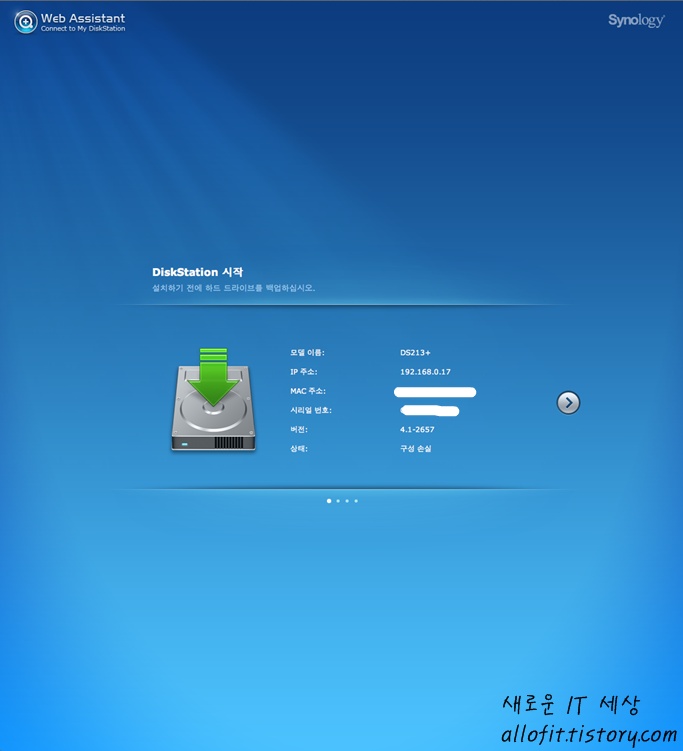
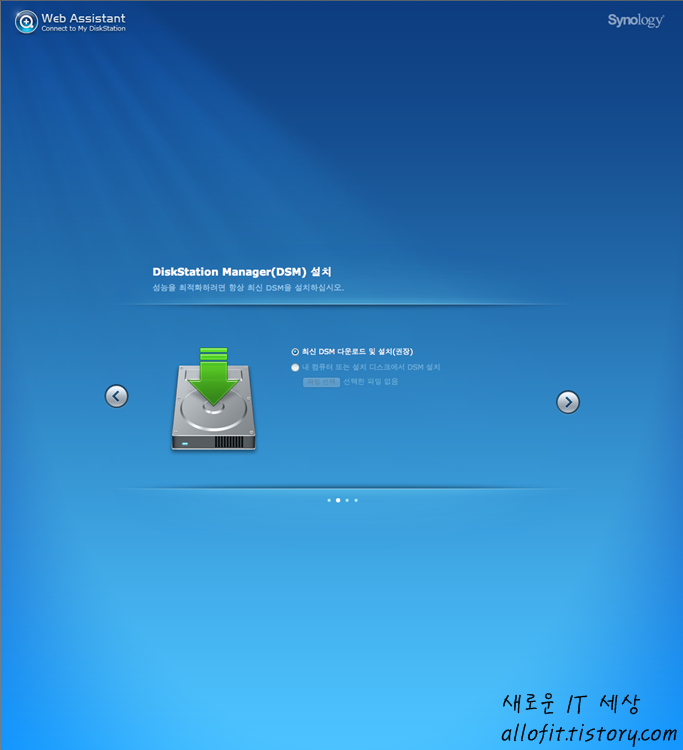
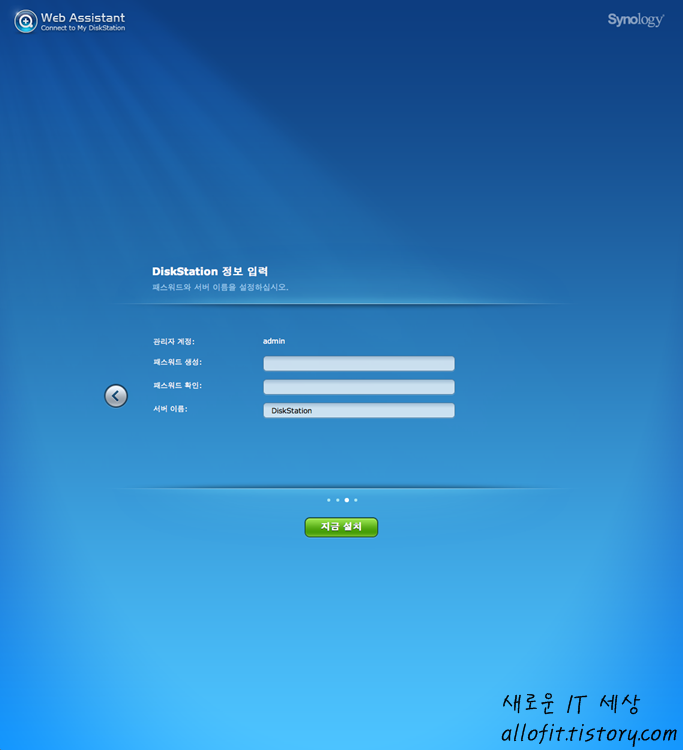
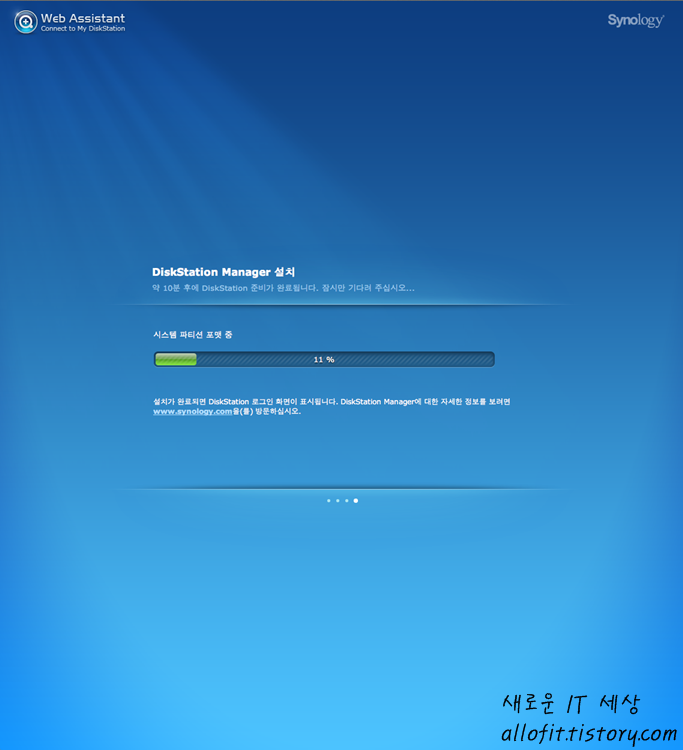
이렇게 DSM 설치를 하면, NAS IP 주소:5000으로 웹 DSM에 접속할 수 있게 된다.
마치며
시놀로지 NAS 신모델 DS713+를 리뷰하게되었는데, 가장 기초적인 부분을 다뤄보았다. 전에 작성하였던, DS213+의 리뷰와 최대한 중복이 적도록 하고, 좀 더 새로운 기능들을 많이 다뤄볼 예정이다.
후속 리뷰에 많은 기대 부탁하는 바이며, 질문사항이 있으면 마음껏 질문해주시기를 바란다. 블로그의 서버/NAS 카테고리에 다양한 글이 있으므로, 참고해보는 것도 괜찮을 것이다.
이 글이 도움되셨다면 추천 한방 부탁드립니다.
1 comment
생일축하해